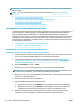User instructions
ПРИМЕЧАНИЕ. Некоторые функции сканирования доступны только после установки программного
обеспечения HP.
СОВЕТ: Если при сканировании документов возникают проблемы, см. Проблемы сканирования
на стр. 120.
●
Сканирование с помощью приложения HP Smart
●
Сканирование с помощью программного обеспечения принтера HP
●
Сканирование с панели управления принтера
●
Сканирование с помощью функции веб-сканирования
Сканирование с помощью приложения HP Smart
С помощью приложения HP Smart можно сканировать документы и фотографии со сканера принтера, а
также сканировать с помощью камеры устройства.В HP Smart есть инструменты редактирования,
которые позволяют внести исправления в отсканированное изображение перед сохранением и
отправкой. Вы можете печатать, сохранять отсканированные документы на устройство или в облачное
хранилище, а также отправлять их по электронной почте, СМС, с помощью Facebook, Instagram и т. д.
Чтобы выполнить сканирование с помощью HP Smart, следуйте инструкциям для вашего устройства в
соответствующем разделе ниже.
●
Сканирование с устройства под управлением Windows 10
●
Сканировать с устройства на Android или iOS
Сканирование с устройства под управлением Windows 10
Сканирование документа или фотографии с помощью сканера принтера
1. Загрузите оригинал в устройство подачи документов отпечатанной стороной вверх или поместите
его на стекло сканера в правый передний угол отпечатанной стороной вниз.
2. Запустите программу HP Smart. Дополнительную информацию см. в разделе Использование
приложения HP Smart на устройствах iOS, Android и Windows 10 для печати, сканирования и
устранения неполадок на стр. 20.
3. Нажмите Сканировать, а затем — Сканер.
4. Щелкните или коснитесь значка «Параметры», чтобы изменить основные параметры.
ПРИМЕЧАНИЕ. Если ваш принтер поддерживает сканирование как из устройства подачи, так и
со стекла сканера, убедитесь, что источник сканирования указан правильно.
5. Щелкните или коснитесь значка «Предварительный просмотр», чтобы просмотреть изображение
и изменить его при необходимости.
6. Щелкните или коснитесь значка «Сканировать».
7. При необходимости произведите другие изменения:
● Щелкните или коснитесь пункта Добавить, чтобы добавить документы или фотографии.
● Щелкните или коснитесь пункта Изменить, чтобы повернуть или обрезать документ или
изображение, или чтобы настроить контрастность, яркость, насыщенность и угол.
8. Выберите нужный тип файла, а затем щелкните или коснитесь значка «Сохранить», чтобы
сохранить, или значка «Отправить», чтобы поделиться файлом с другими людьми.
34 Глава 4 Копирование и сканирование RUWW